- 系统
- 教程
- 软件
- 安卓
时间:2021-09-09 来源:u小马 访问:次
Win10系统删除卷显示灰色的如何解决?最近有使用win10系统的小伙伴反映,在使用磁盘管理对系统的分区进行整理的时候,发现分区右键菜单上的“删除卷”选项一直显示灰色,导致无法进行删除卷的操作。所以下面u小马小编就教大家Win10系统删除卷显示灰色的解决方法,有遇到此类问题的小伙伴一起来学习一下吧。
1、右键开始菜单,点击“运行”。
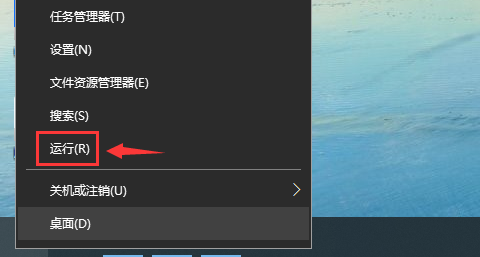
2、在运行窗口中输入“sysdm.cpl”并点击确定,打开“系统属性”窗口。
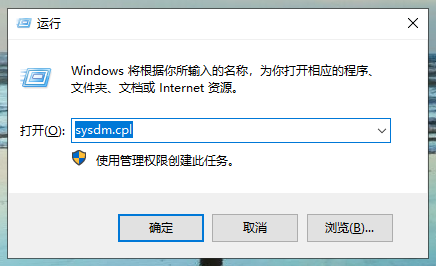
3、选择“系统属性”的“高级”选项,然后点击“性能”的设置按钮。
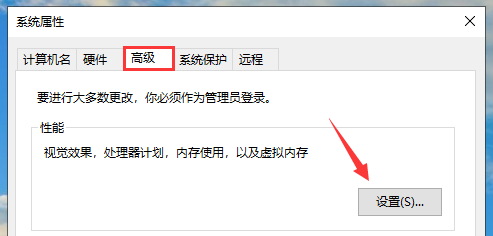
4、再次切换到高级选项,点击“虚拟内存”的更改按钮。
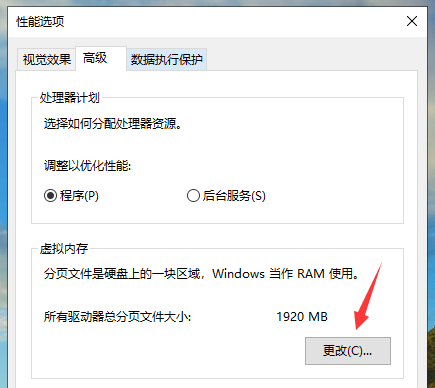
5、取消“自动管理所有驱动器的分页文件大小”的勾选,选择无法删除卷的卷标,勾选“无分页文件”,然后点击设置,最后点击确定保存。
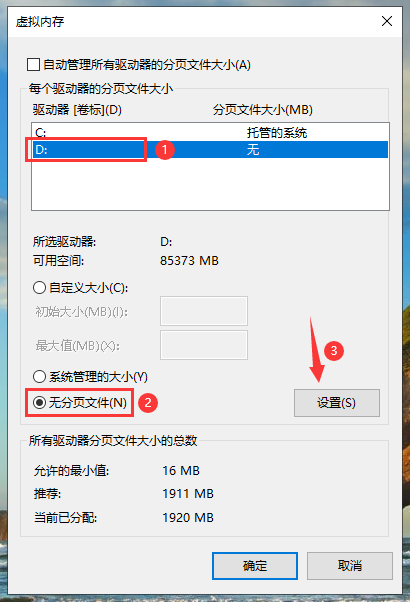
完成上述操作后再按照系统提示进行重启,电脑重启后就能对该分区进行删除卷的操作了。
以上就是u小马小编给大家分享的Win10系统删除卷显示灰色的解决方法了,小伙伴们都学会了吗?有遇到以上问题的小伙伴可以按照上面的方法来修复哦。





